1、首先在安装好的虚拟机上面点击右键

2、在弹出框点击【设置】
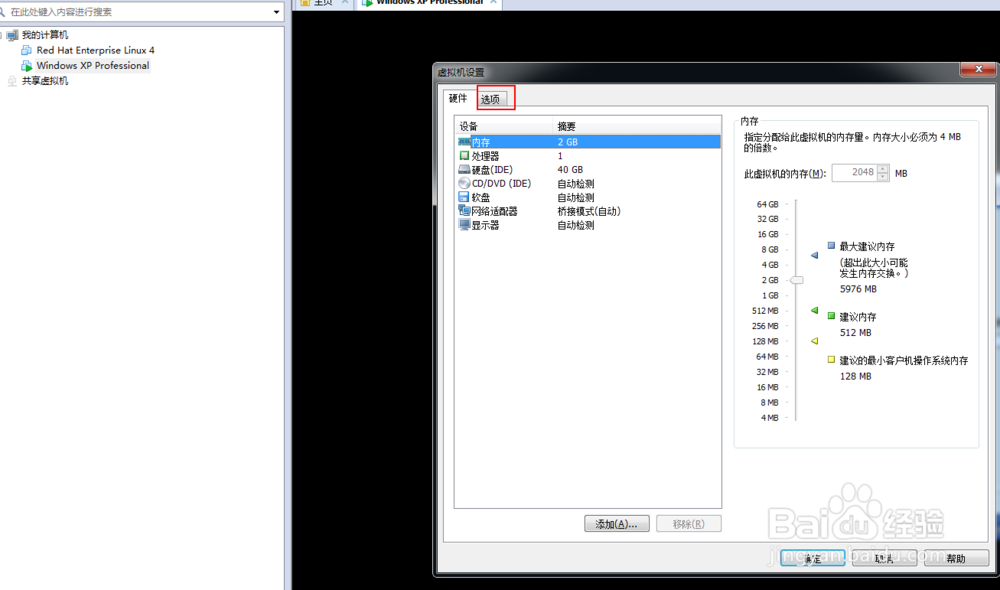
3、在虚拟机设置编辑框点击【选项】

4、点击共享文件夹,在右边对话框选择总是启用,并勾选“在windows客户机、、、网络驱动器(M)”
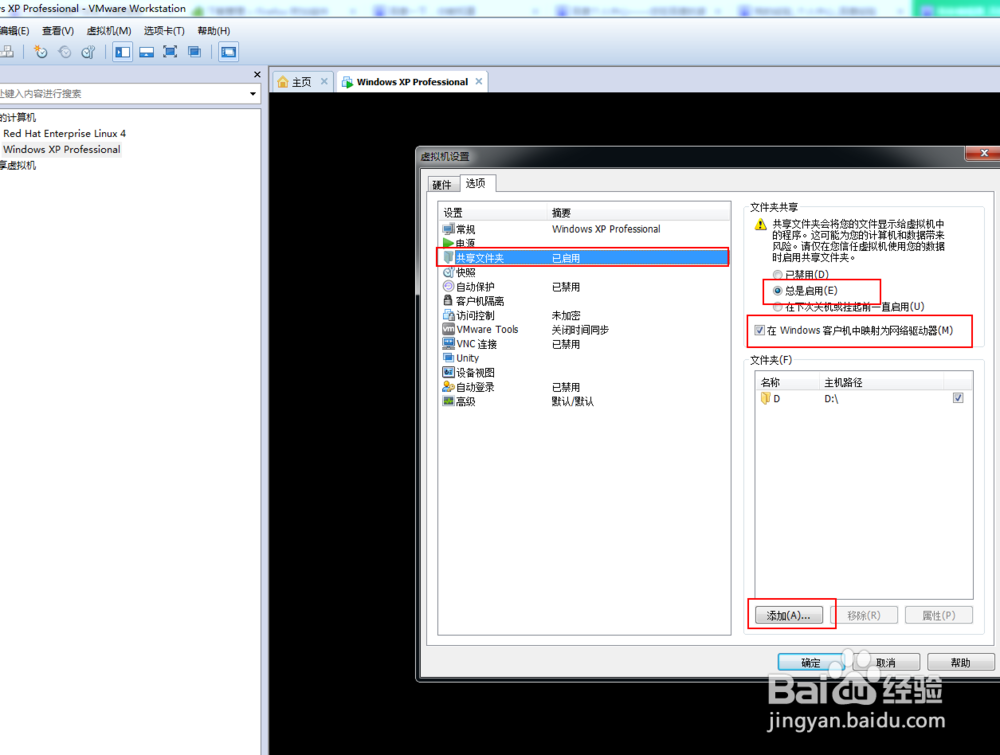
5、点击下面的【添加】按钮,并点击【下一步】

6、在主路径选择您本机上要共享的盘/文件夹

7、选择了以后,点击下一步,这时候就会在文件夹显示你共享的文件名、路径
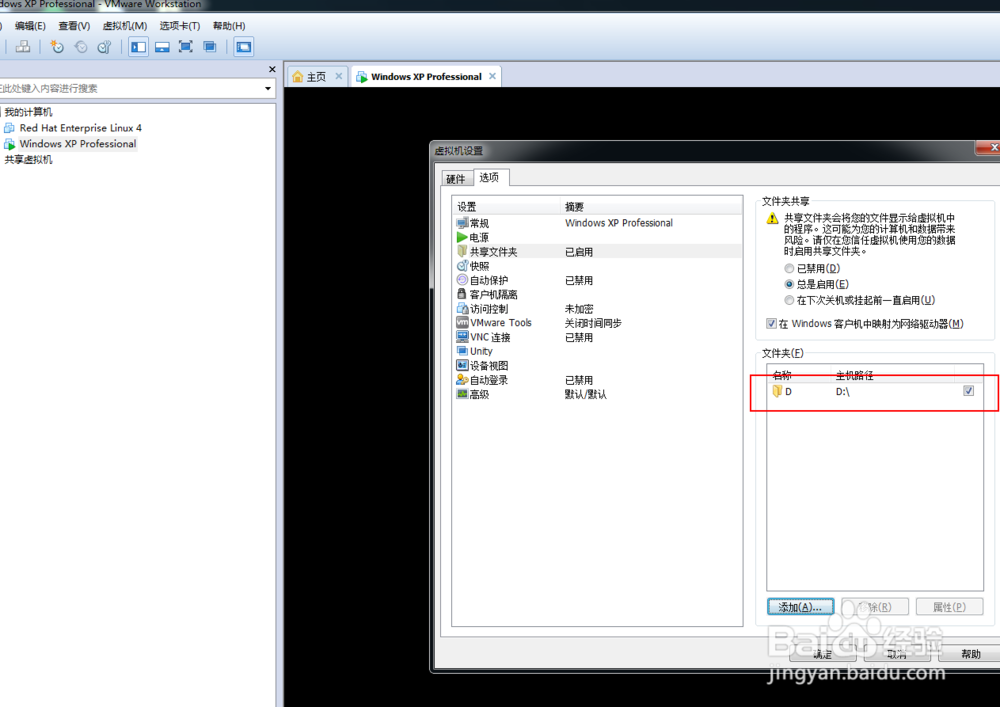
8、最后点击【确定】按钮,这时候就进入到虚拟机就会看到您添加的共享文件夹,详看截图
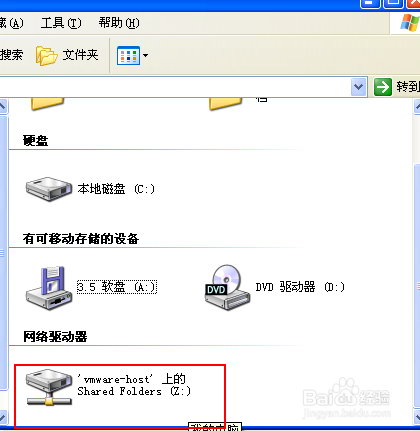
9、这时候您只要点进去就可以看见所添加的共享文件夹了